
いよいよF1開幕の準備ということで、昨年と同じように「Official F1 App」のAnnual Pass(年間使用料)を購入しようと思い立ちました。
昨年の購入方法はこのブログでまとめておいたので、今年は簡単なはずだったんですが…

2016年の「F1 Access」
いままで、iOSやAndroidでそれぞれサービスを提供してきた「Official F1 App」ですが、統合されて新しいサービスに生まれ変わっているようです。
そのため、去年と同じような設定では更新出来ませんでした。
英語が不得意で、アカウント設定に苦労したので、このページでまとめておきます。
まず、新しいサービスの「F1 Access」の公式サイトをご覧下さい。
公式 F1 Access
出典 F1 Access(Formula1公式サイト)
これを見ていただくだけでお分かりと思いますが、「F1 Access」はマルチデバイス対応の有料サービスになっています。
アカウントを登録すればページの右肩のプルダウンメニューからF1のライブセッション情報を見ることが出来ます。
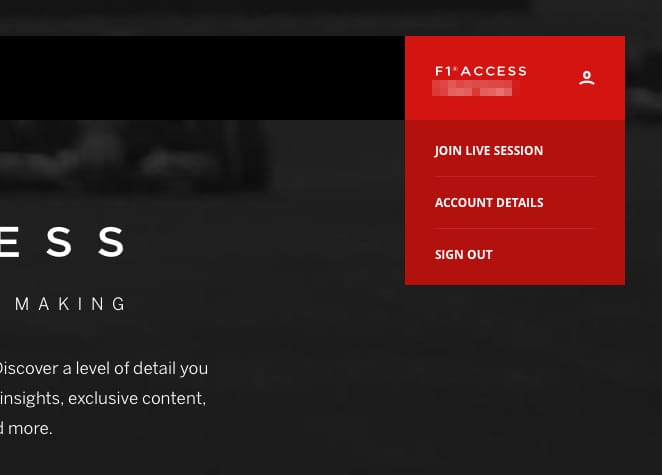
これからはPCの大画面でもF1情報を得られるのがうれしいですね。
詳しくは公式サイトを見ていただくとして、私の場合、上記のサイトを見ることもなく、昨年の「Official F1 App」をインストールしたAndroid端末から今年の料金をチャージしようとしたことから、とても困ったことになりました。
今年の「Annual Pass」が買えない?
昨年と同じように「Official F1 App」を立ち上げ「ストア」を押すと購入画面が出てきません。
① 以下のような画面が出てサインインを促されます。
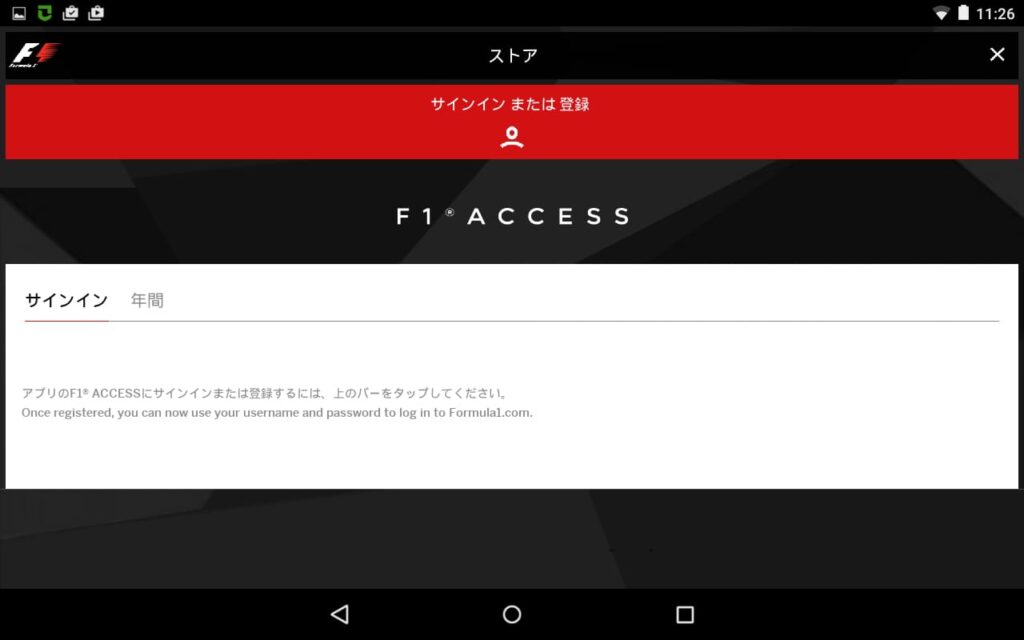
② このアプリにEmailやPasswordを設定したことがないので、以下の画面の「Register account」を押します。
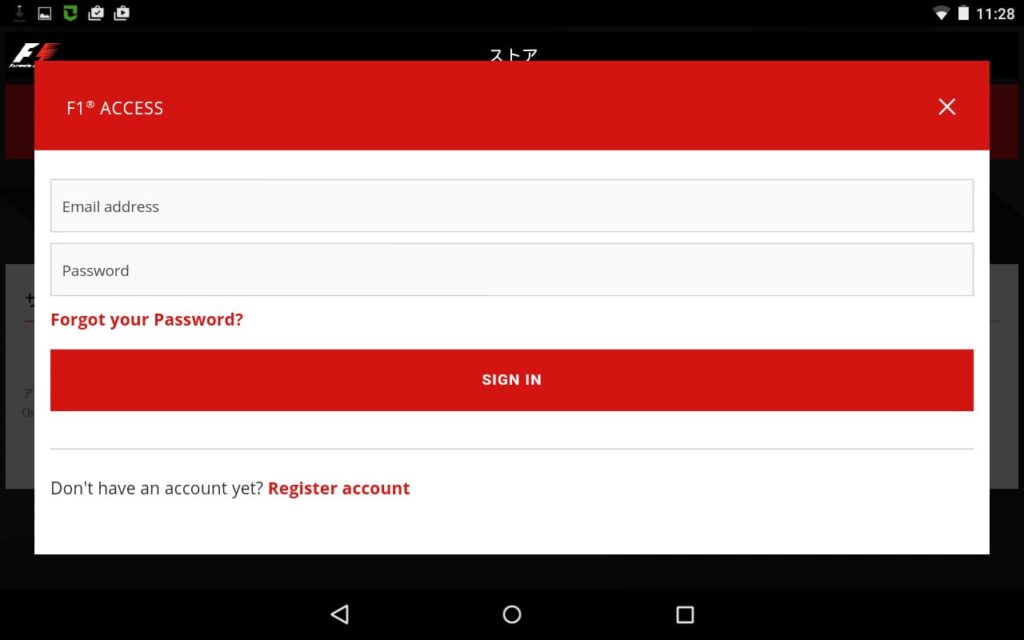
③ 全ての項目を入力します。
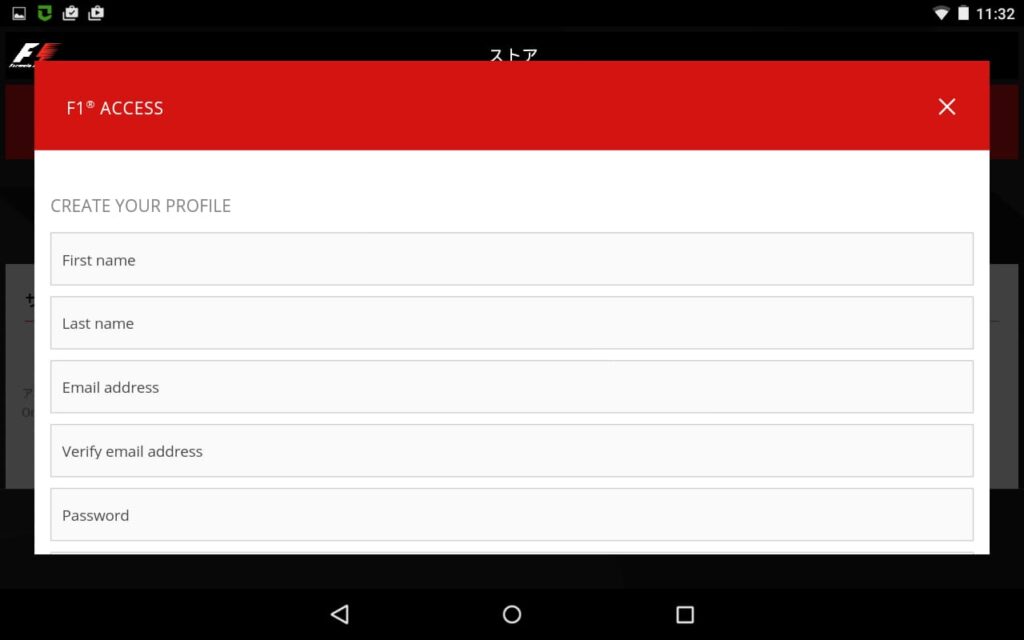
④項目を入力した後「CONFIRM」を押します。
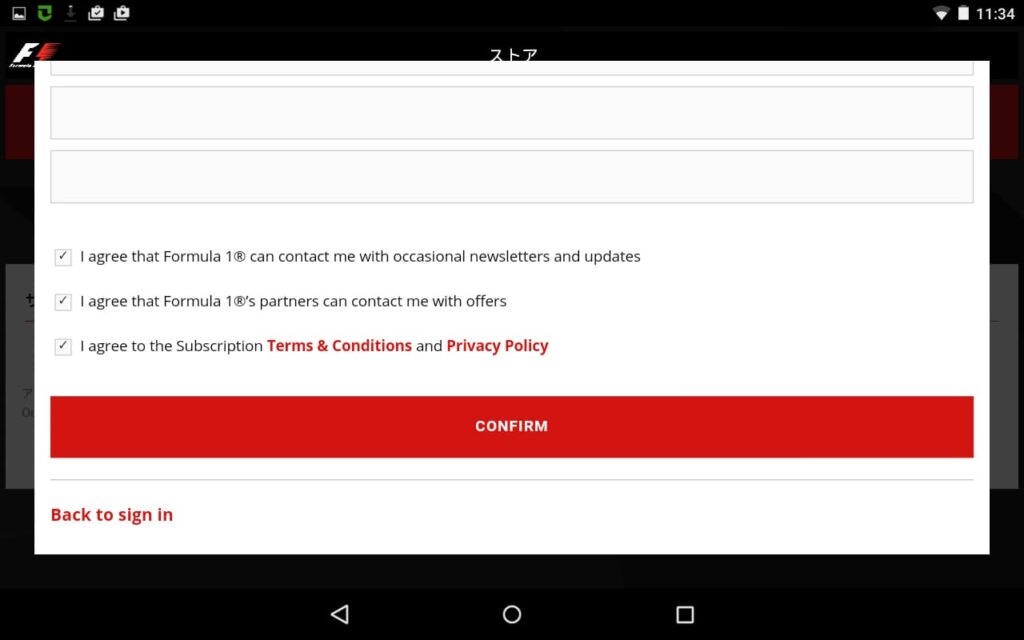
⑤購読有効になりユーザーネームに入力したメールアドレスが表示されます。
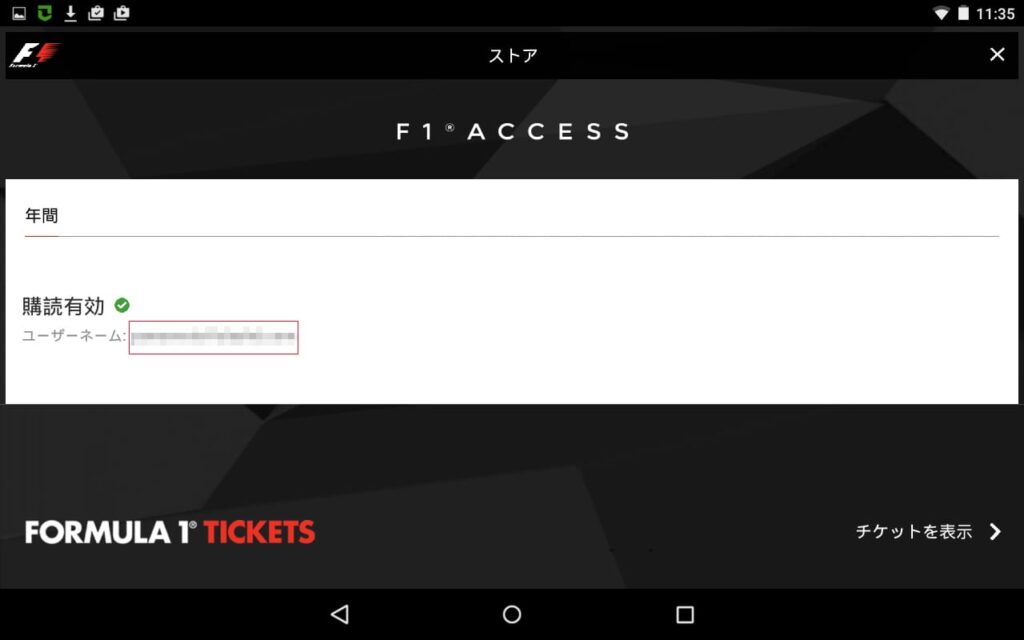
これで完了です。
本当は、これ以上することはありません。
しかし、料金を支払うボタンはどこにもありませんでした。
私はこのあと公式の「F1 Access」ページを見つけ、Android端末で入力したIDとパスワードでログインするのですが、そうすると購入ボタンがアクティブではなくなってしまうのです。
理由が分からず別のメールアドレスでPCからユーザー登録を行ってしまいました。
…
つまり2つのアカウントを作ってしまったことになるのですが、実は最初にAndroidで作ったアカウントはそのままで使えたのです。
その理由は…
Google Playで購入した「Official F1 App」は自動更新
私は昨年「Official F1 App」のGoogle決済をPayPalで行いました。
PayPalのアカウントを見ると「Official F1 App」は「事前承認支払い」となっていました。
つまり契約期間の1年を過ぎると自動的に支払いされるのです。
Google Playの「Official F1 App」の説明を見ると以下の説明がされていました。
ワンオフ2015年間パス購入または月間申込みいずれかでプレミアムコンテンツへのF1®アクセスを入手できます。定期申込みを選択した場合は、国別の料金が課されます。料金は支払い完了前にアプリに表示されます。現在の申込期間が終了する24時間前までに自動更新をオフにしない限り定期申込みは毎月更新されます。毎月1回、現在の 申込期間が終了するまでの24時間以内に、Google Playアカウントに自動的に料金が請求されます。Google Playアカウント設定からいつでも自動更新をオフに出来ます。
出典 Official F1 App(Google Play)
月次の決済だけでなく、年次決済も自動更新になるのかもしれません。
ともかく、私はこの解説をちゃんと読まなかったために、今年も決済をしようとしたのでした。
「有料アプリを登録する際には、きちんと説明を読む」ということを肝に銘じておきます。
PayPalで決済した方のために
私はPCから登録した2つ目のアカウントを登録してしまったので、Androidで登録したアカウントは自動決済を停止することにしました。
事前承認支払い停止の手順
事前承認支払いの停止手順を簡単にまとめておきます。
- PayPalにロイグイン
- ページ上部の「歯車」マークをクリック
- アカウント設定のページが表示されますので、支払い設定のボックスにある「事前承認支払い」をクリック
- 該当の「マーチャント」をクリックして出た来る「請求の詳細画面」からステータスをクリックし支払いをキャンセルします。
- 3.で表示された「事前承認支払い」の画面でマーチャントの項目が「非稼働」または「キャンセル済み」になっていることを確認します。
PayPalの自動支払い停止の方法は以下のページを参考にしました。
参照 30秒でPayPal(ペイパル)の自動引き落としや定期支払をキャンセルする方法(STARTUPS ADADEMIA)
PCからアカウントを登録する
PCからもアカウントを登録しましたので、その手順を書いておきます。
① F1 Accessの登録画面にアクセスします。
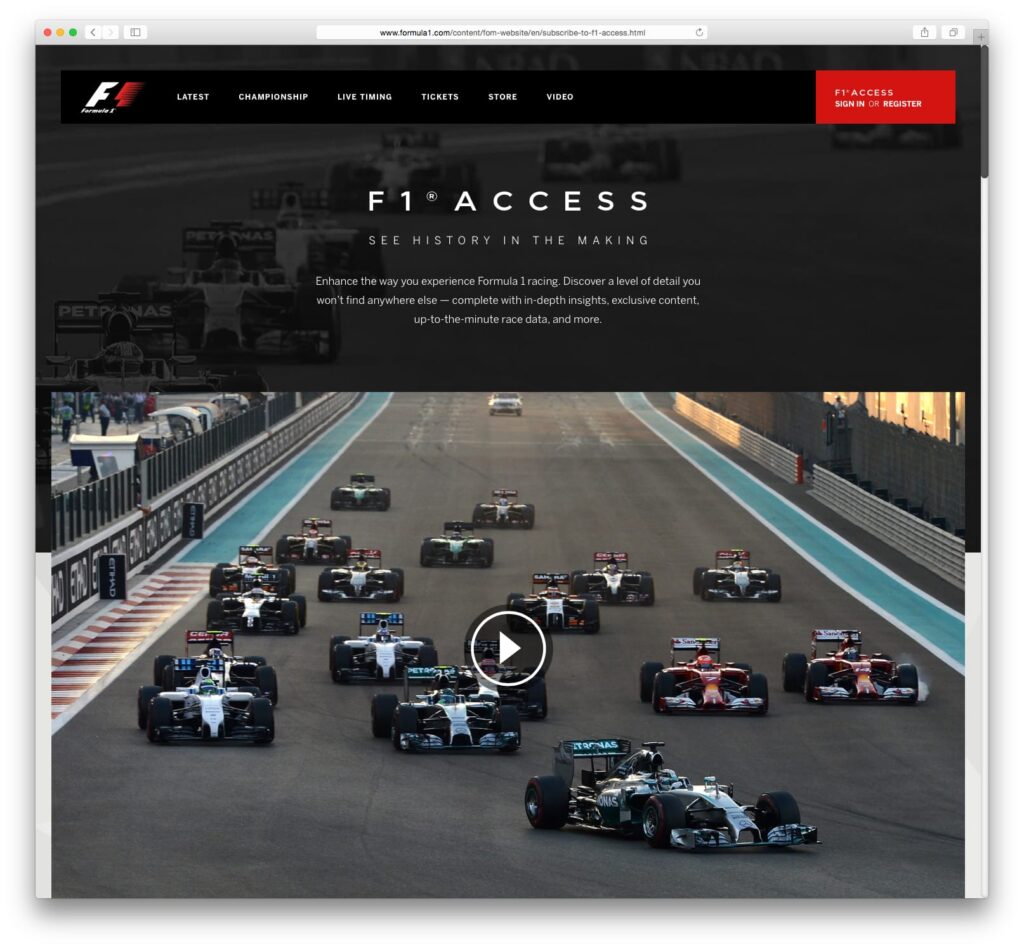
参照 F1 Access(Formula1公式サイト)
② CountryをJapanにプルダウンすると金額が表示されます。
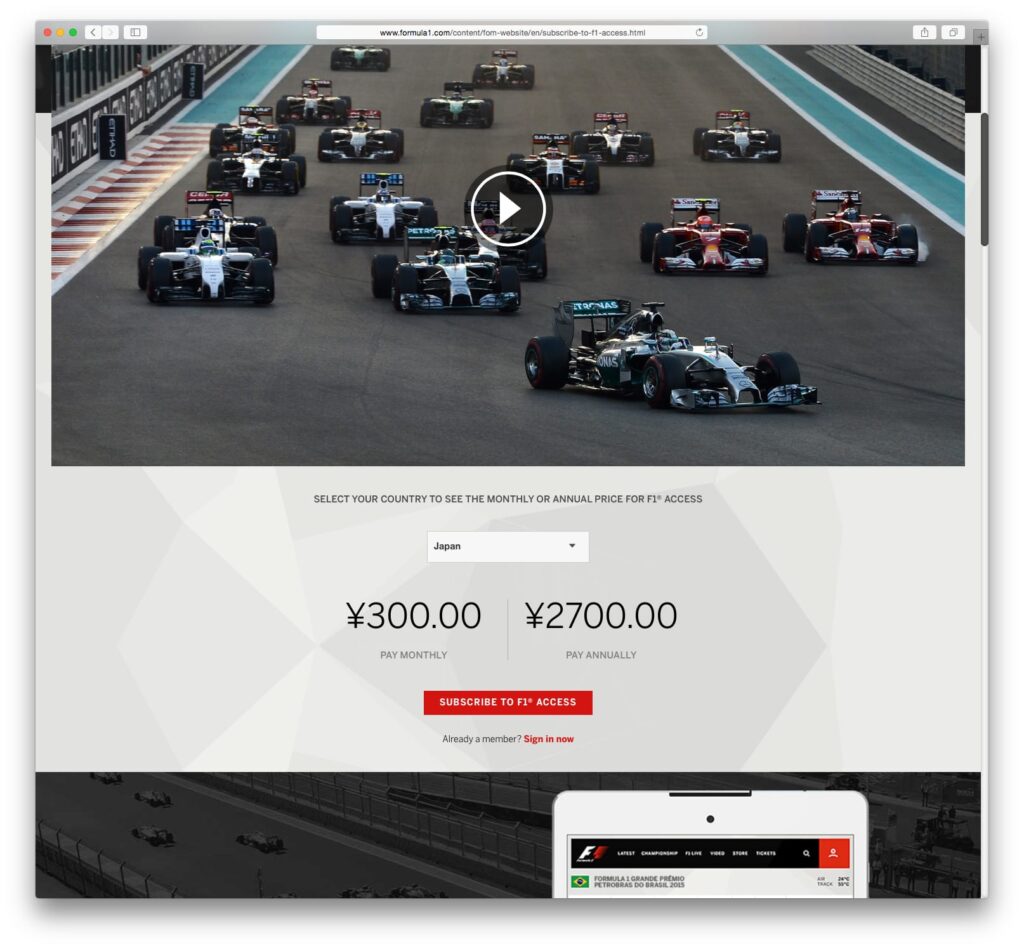
③ 赤い「SUNSCRIBE TO F1 ACCESS」ボタンをクリックします。
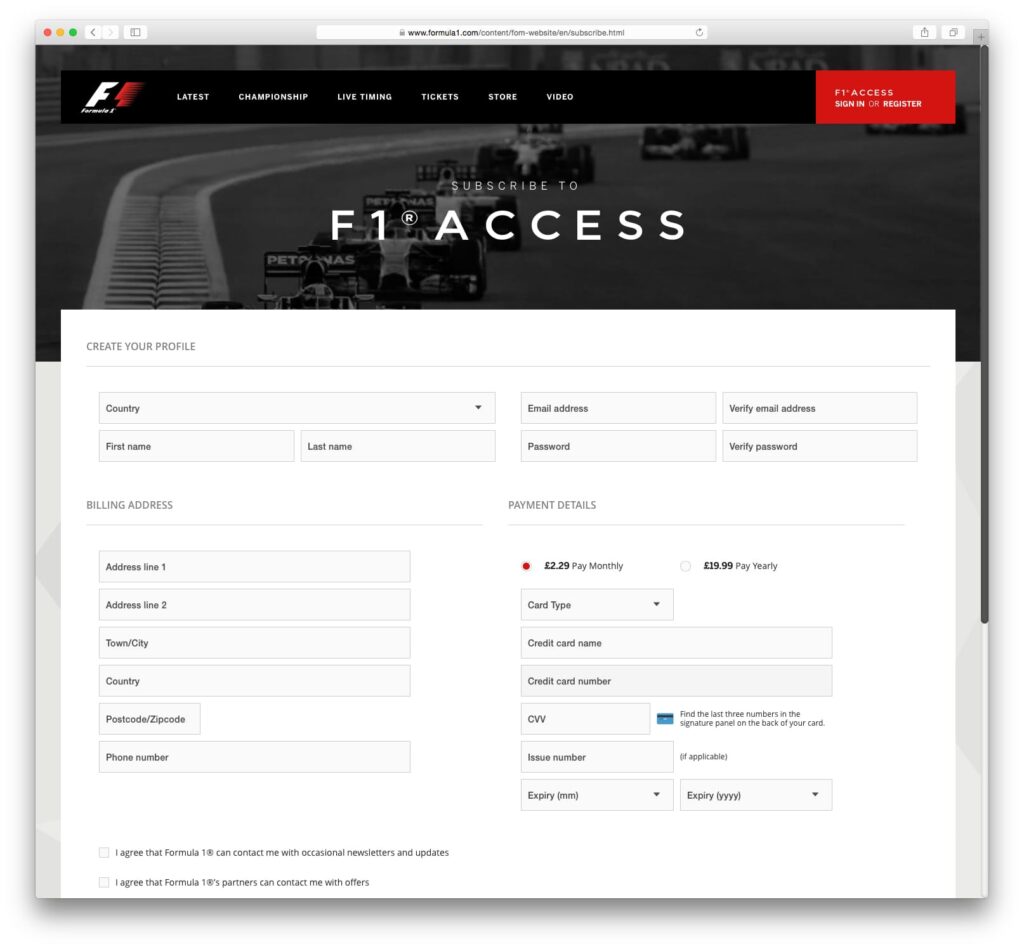
④ 必要事項を入力し赤の「CONFIRM」ボタンを押します。
決済は月次と年次を選べるようになっています。
設定すると自動更新になります。
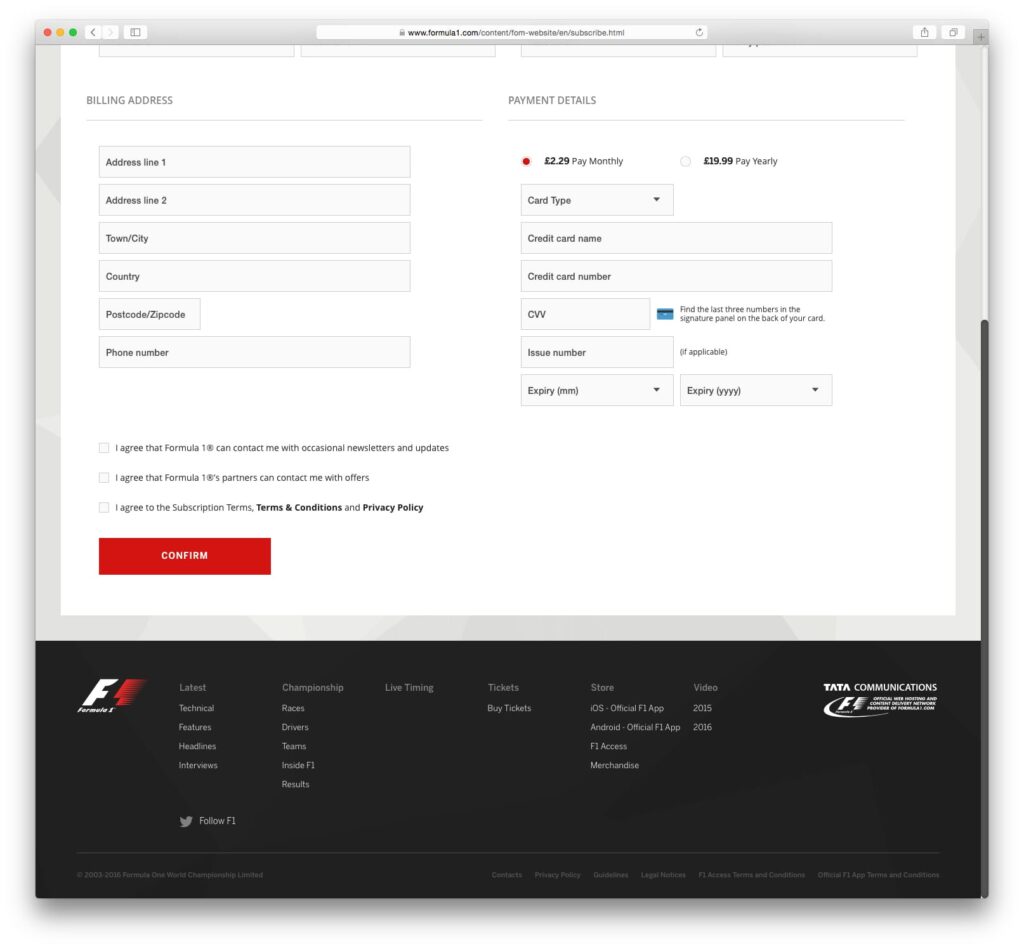
⑤ 完了画面が出たらOK
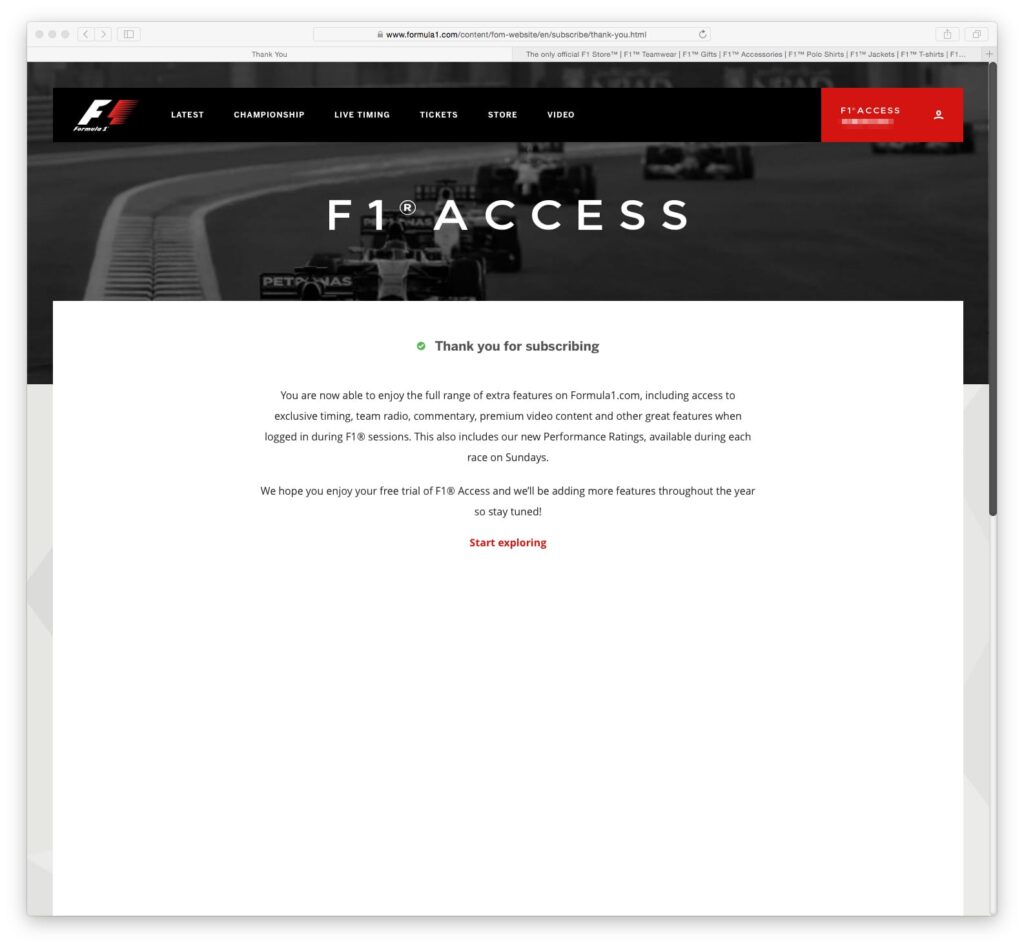
これで、PCからのアカウント登録は終わりです。
前述したように今年はPCでもF1のライブセッション情報を見ることが出来ます。
その後iOSやAndroidのアプリに同じアカウントを設定すればモバイルでもライブセッション情報を見ることが出来ます。
自動でアカウントが設定されて、アカウント変更が出来ない場合
私のようにAndroidでもアプリにアカウントを設定してしまった後、別のアカウントを設定する場合は、注意が必要です。
Androidのバージョンによっては、自動的に先に登録されたアカウントが設定されてしまいます。
その場合は、いったんアプリをアンインストールして再インストールした後、端末を再起動します。
その後、「Official F1 App」アプリを起動させるとアカウント再設定に数秒時間がかかります。
その数秒の内に「ストア」→「サインインまたは登録」ボタンを押してしまえば、新しいアカウントを設定することが出来ます。
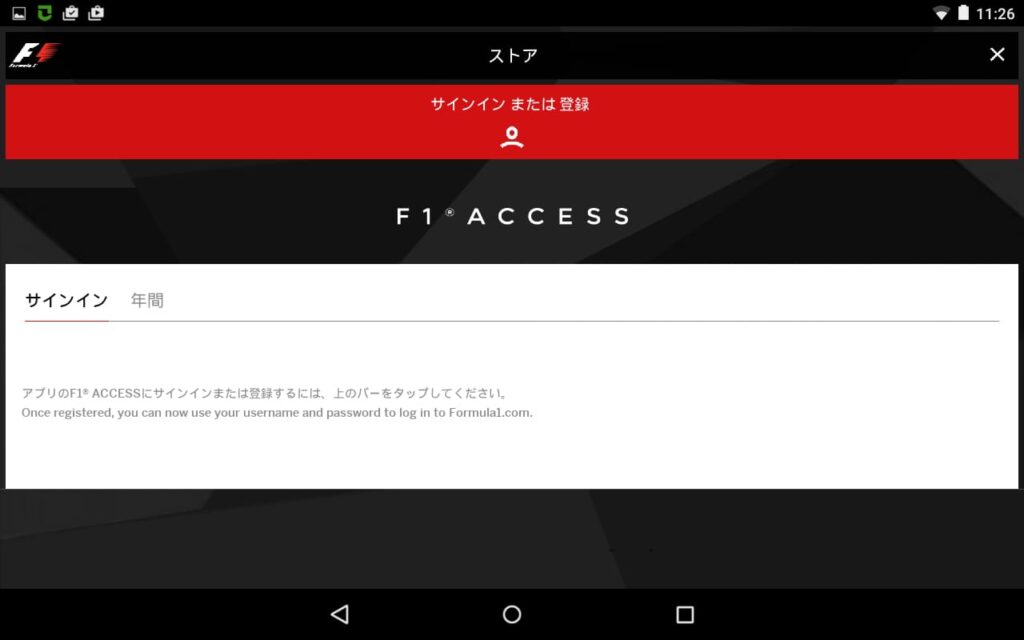
まとめ
昨年のブログページもあるし、今年は困らない。…と思っていたのですが、大変なことになってしまいました。
毎年、サービスが変わっていくのも困りものです。
しかし、PC画面の方が大きくて見やすいので、今年はF1が楽しくなりそうです。
© bluelady.jp
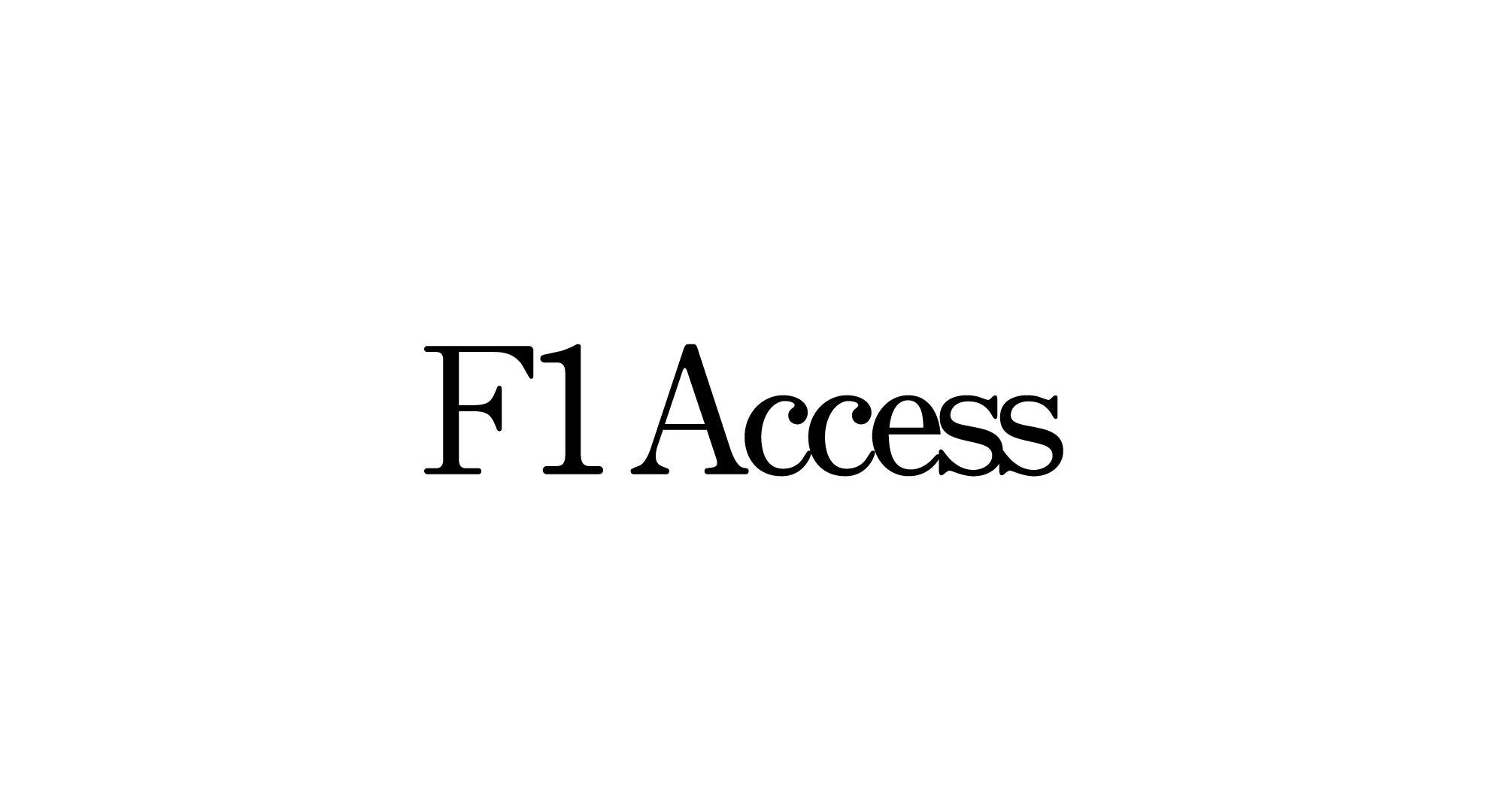



コメント
2017年のF1 AccessはPCでまともに表示出来ませんね。
タブレットで視た方がよさそうです。
私はタブレット2台で視ました。